キーボードを使用して音量を調整するように win10 コンピューターを設定する方法
- 王林オリジナル
- 2020-01-07 14:21:2129022ブラウズ

ステップ 1: コントロール パネルを開く. win10 では、スタート メニューに「コントロール パネル」と直接入力して、コントロール パネルを検索して開くことができます。
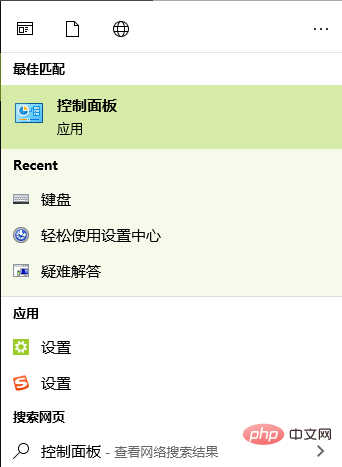
ステップ 2: コントロール パネルで [簡単アクセス] を見つけて開きます。
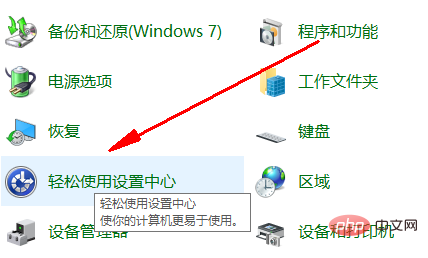
ステップ 3: [キーボードを使いやすくする] をクリックします。
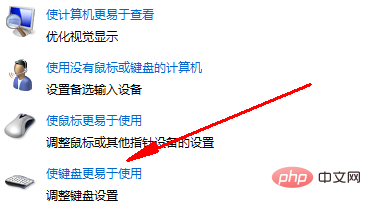
ステップ 4: 最後のステップは、起動スイッチ キーの前にある小さなチェック マークをオンにして、[OK] をクリックすることです。
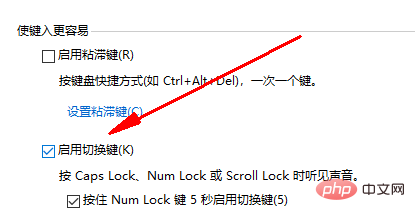
おすすめの関連記事とチュートリアル: Windows チュートリアル
以上がキーボードを使用して音量を調整するように win10 コンピューターを設定する方法の詳細内容です。詳細については、PHP 中国語 Web サイトの他の関連記事を参照してください。
声明:
この記事の内容はネチズンが自主的に寄稿したものであり、著作権は原著者に帰属します。このサイトは、それに相当する法的責任を負いません。盗作または侵害の疑いのあるコンテンツを見つけた場合は、admin@php.cn までご連絡ください。

